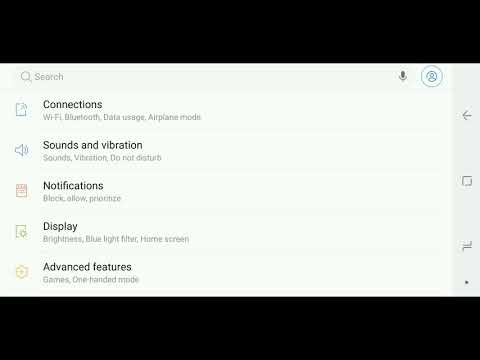
Contenuto
- Problema n. 1: come riparare i contatti Galaxy S9 ha interrotto l'errore
- Problema n. 2: Galaxy S9 diventa instabile e continua a bloccarsi dopo un aggiornamento
- Problema n. 3: errore di rilevamento dell'umidità del Galaxy S9 Plus, non si accende
- Problema n. 4: come riparare il tuo Galaxy S9 Plus che non riceve le notifiche di Facebook
Ciao e benvenuto all'articolo sulla risoluzione dei problemi di oggi. Questo ultimo post coprirà quattro problemi segnalati per # GalaxyS9 e # GalaxyS9Plus. Ci auguriamo che troverai utile questo materiale.
Se stai cercando soluzioni al tuo problema con #Android, puoi contattarci utilizzando il collegamento fornito in fondo a questa pagina. Quando descrivi il tuo problema, sii il più dettagliato possibile in modo che possiamo facilmente individuare una soluzione pertinente. Se puoi, includi gentilmente i messaggi di errore esatti che stai ricevendo per darci un'idea da dove iniziare. Se hai già provato alcuni passaggi per la risoluzione dei problemi prima di inviarci un'e-mail, assicurati di menzionarli in modo che possiamo saltarli nelle nostre risposte.
Problema n. 1: come riparare i contatti Galaxy S9 ha interrotto l'errore
Ho il Galaxy S9 da circa 5 settimane. 3 giorni fa ho iniziato a ricevere un messaggio di errore "I contatti hanno smesso di funzionare". Ho provato tutto ciò che è elencato, incluso un ripristino delle impostazioni di fabbrica. Ho disinstallato molte app. Ha fatto la modalità provvisoria.Cache cancellate. Ricevo ancora l'errore. Oggi vado ad AT&T.
Sono andato ieri e il tecnico ha detto che potrei dover fare il ripristino delle impostazioni di fabbrica, ecco perché l'ho fatto. Non ha risolto nulla. Non riesco a guardare i dettagli del contatto e quando si effettuano o si ricevono chiamate si blocca alla riaggancio per 4-5 secondi. Quindi ottengo di nuovo il messaggio di errore che i contatti hanno smesso di funzionare.
Soluzione: Gli errori specifici dell'app, come i contatti che hanno smesso di funzionare, sono generalmente indicatori di un bug dell'app. In molti casi, svuotare la cache e cancellare i dati dell'app in questione risolve il problema. Se il problema persiste anche dopo un ripristino delle impostazioni di fabbrica, ciò può significare uno dei seguenti:
- c'è un problema di configurazione con l'app
- c'è un bug del sistema operativo che non andrà via
- un'app di terze parti aggiunta dopo un ripristino impedisce il corretto funzionamento dell'app Contatti.
Il ripristino delle impostazioni di fabbrica è spesso efficace per correggere i bug del software, ma se si verifica lo stesso problema probabilmente dovuto a un problema del software o dell'app, ciò può significare che il ripristino delle impostazioni di fabbrica non ha risolto affatto la causa principale. Nel tuo caso, ciò può significare che ci sono dati associati alla tua app Contatti che continui ad aggiungere. Questo può significare un'informazione come un contatto o un numero che contiene un bug. Ciò può verificarsi se hai semplicemente ricaricato un vecchio backup che contiene un bug. Per verificare se è così, puoi eseguire un altro round di ripristino dei dati di fabbrica. Dopo aver eseguito un ripristino delle impostazioni di fabbrica, prova ad aggiungere manualmente alcuni contatti e guarda cosa succede se usi l'app dei contatti. NON utilizzare il backup in questo periodo. Inoltre, assicurati di non installare alcuna app in questo momento. Se l'app Contatti funziona correttamente, allora sai che la causa è dovuta al tuo vecchio backup o a una delle app.
Se il problema si ripresenta dopo aver ricaricato il backup in seguito, ti suggeriamo di cancellare i dati della tua app Contatti, quindi aggiungere i contatti manualmente.
Per riferimento, questi sono i passaggi su come cancellare i dati di un'app:
- Apri l'app Impostazioni.
- Tocca App.
- Tocca Altre impostazioni in alto a destra (icona a tre punti).
- Seleziona Mostra app di sistema.
- Trova e tocca la tua app.
- Tocca Archiviazione.
- Tocca il pulsante Cancella dati.
- Riavvia il tuo S9 e verifica il problema.
Problema n. 2: Galaxy S9 diventa instabile e continua a bloccarsi dopo un aggiornamento
Dopo l'aggiornamento di sicurezza del 1 ° agosto 2018, il mio dispositivo è diventato instabile, si blocca e si riavvia si è bloccato nel ciclo di avvio. Aveva riparato alla Sprint walk in supporto tecnico. Hanno ripristinato le impostazioni di fabbrica. Dopodiché la porta USB del mio dispositivo non riconosce l'adattatore OTG e viene rilevata l'umidità quando si collega MHL SlimPort. ERRONEO Sono elec. i tecnici hanno la certificazione C +, hanno eseguito altri 2 ripristini di fabbrica, il telefono è in condizioni eccellenti, mai sommerso, può indurre il telefono a riconoscere HDMI e trasmettere per ore, ma dopo il riavvio i problemi persistono. Ho parlato con il tecnico Spint. 15 volte e tecnologia Samsung. 3 volte tutti i conflitti software concordati. Ma vuoi che paghi per il loro errore e mandi in riparazione. Il telefono è fuori garanzia di 2 mesi. Hai ancora altri 3 mesi di locazione. Aiutami per favore Cordiali saluti.
Soluzione: Se il problema si è verificato dopo l'installazione di un aggiornamento e non sei disposto a pagare per la riparazione o la sostituzione dell'operatore, puoi provare a eseguire il downgrade della versione del sistema operativo del tuo dispositivo. Questa non è una soluzione ufficiale e può potenzialmente esporre il tuo dispositivo a ulteriori rischi. Per eseguire il downgrade della versione del sistema operativo, devi eseguire ciò che viene chiamato flashing. Fondamentalmente, quello che vuoi fare è portare la versione del firmware del dispositivo alla precedente versione stabile di Android. La versione esatta dipende dal modello del tuo telefono, quindi devi fare ricerche in quest'area. Devi anche trovare una buona guida lampeggiante per il tuo dispositivo. Tieni presente che il flashing può potenzialmente bloccare il dispositivo per sempre, quindi puoi farlo a tuo rischio e pericolo.
Ti suggeriamo di visitare il forum XDA Developers e chiedere una buona guida lampeggiante alla community. Esistono migliaia di versioni del firmware per l'S9 in tutto il mondo, quindi assicurati di utilizzare quella corretta per il tuo telefono.
Problema n. 3: errore di rilevamento dell'umidità del Galaxy S9 Plus, non si accende
Il mio S8 Plus ha ricevuto un avviso di umidità per circa un mese, l'ho pulito più volte ma il messaggio non è scomparso. quindi ho usato il caricabatterie wireless per caricare l'S8 Plus. La scorsa notte, mentre stavo giocando, il mio S9 PLus si è spento perché la carica si è esaurita. Ho caricato il mio S9 PLus al 2% e l'ho acceso, dopodiché non sono riuscito a caricare il mio S9 PLus, si è esaurito e si è spento. dopo di che non ho potuto caricare o accendere il dispositivo.
Soluzione: Uno dei motivi comuni per un problema come il tuo è un cavo o un adattatore di ricarica difettoso. Prova a utilizzare un altro accessorio di ricarica funzionante noto per vedere se è questo il motivo.
Se il tuo S9 Plus non si ricarica via cavo o quando utilizzi un caricabatterie wireless, è molto probabile che il problema sia una cattiva scheda madre. In questo caso, contatta Samsung in modo che possa riparare o sostituire il telefono.
Problema n. 4: come riparare il tuo Galaxy S9 Plus che non riceve le notifiche di Facebook
Ciao, per favore aiutami. Ho l'S9 Plus e non ricevo le notifiche di Facebook a meno che non accedo all'app Facebook. Non ricevo alcuna notifica se sono stato taggato in qualcosa o menzionato in qualcosa. Ho provato tutto quello che c'era e ancora non ho avuto fortuna. Ho contattato Samsung senza tale fortuna, hai altri suggerimenti? Grazie Cordiali saluti.
Soluzione: Ci sono una serie di fattori che possono impedire il funzionamento delle notifiche di Facebook. Discutiamo di ciascuno di essi e di come risolvere il problema.
Controlla le impostazioni di notifica dell'account Facebook
Le notifiche di Facebook funzionano a due livelli: livello di account e livello di app (dispositivo). Assicurati di consentire al tuo account Facebook stesso di inviarti notifiche. Puoi farlo accedendo al tuo account. Ecco come:
- Apri l'app di Facebook.
- Tocca Altre impostazioni (icona a tre righe in alto a destra).
- Scorri verso il basso fino a Impostazioni e privacy.
- Tocca Impostazioni.
- Scorri verso il basso fino a Notifiche.
- Tocca Impostazioni di notifica.
- Tocca un elemento da cui desideri ricevere notifiche e configuralo. Ad esempio, se desideri ricevere notifiche da Aggiornamenti da amici, puoi toccarlo e abilitare l'opzione che ti piace.
Abilita le notifiche dell'app Facebook
Una volta che hai già configurato il tuo account Facebook, assicurati di consentire al tuo S9 di avvisarti. Per farlo, segui questi passaggi:
- Apri l'app Impostazioni.
- Tocca App.
- Trova l'app di Facebook e toccala.
- Tocca Notifiche.
- Abilita le notifiche (il primo cursore).
- Se desideri ricevere tutti i tipi di notifiche di Facebook, abilita tutti gli elementi. Altrimenti, disabilita le cose che non vuoi.
App di terze parti
Se le notifiche di Facebook continuano a non funzionare dopo aver eseguito le prime due opzioni sopra, la prossima cosa buona da fare è verificare la possibilità che un'app di terze parti possa essere la colpa. Alcune app, in particolare le app di personalizzazione, potrebbero interferire con Android o altre app. Se la tua app di Facebook è fornita con il sistema operativo (preinstallato), l'avvio del dispositivo in modalità provvisoria potrebbe essere d'aiuto.
La modalità provvisoria è un altro ambiente software che blocca l'esecuzione di app di terze parti. Se hai aggiunto l'app Facebook dopo aver estratto il telefono dalla confezione, salta questo passaggio. Tuttavia, se è preinstallato, prova a eseguire l'S9 in modalità provvisoria e verifica se ci sono interferenze con app di terze parti.
Per avviare in modalità provvisoria:
- Spegni il dispositivo.
- Tenere premuto il tasto di accensione oltre la schermata del nome del modello.
- Quando sullo schermo appare "SAMSUNG", rilascia il tasto di accensione.
- Immediatamente dopo aver rilasciato il tasto di accensione, tieni premuto il tasto Volume giù.
- Continua a tenere premuto il tasto Volume giù fino al termine del riavvio del dispositivo.
- La modalità provvisoria verrà visualizzata nell'angolo inferiore sinistro dello schermo.
- Rilascia il tasto Volume giù quando vedi Modalità provvisoria.
- Lascia che il telefono funzioni il più a lungo possibile per vedere se c'è una differenza. Se le notifiche di Facebook funzionano in modalità provvisoria ma non in modalità normale, hai un problema con l'app di terze parti.
Per identificare quale delle tue app sta causando il problema, dovresti riavviare il telefono in modalità provvisoria e seguire questi passaggi:
- Avvia in modalità provvisoria.
- Verifica il problema.
- Dopo aver confermato che la colpa è di un'app di terze parti, puoi iniziare a disinstallare le app singolarmente. Ti suggeriamo di iniziare con quelli più recenti che hai aggiunto.
- Dopo aver disinstallato un'app, riavvia il telefono in modalità normale e verifica il problema.
- Se il tuo S9 è ancora problematico, ripeti i passaggi 1-4.


